Funcția Google Lens este disponibilă de ceva timp în Google Photo, dar m-am gândit că merită să o prezint acum, deoarece poate fi foarte utilă când doriți să aflați informații despre obiectele din jurul vostru.
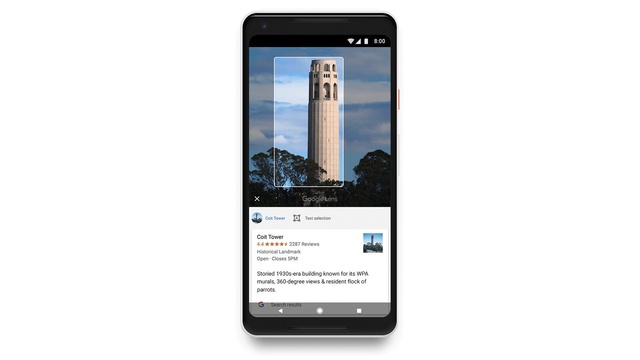
Lens este o funcţie din Google Photos care foloseşte serviciile de căutare în timp real pentru a afişa direct pe ecranul telefonului informaţii despre lucrurile fotografiate cu camera telefonului mobil.
De exemplu nu-mi aduceam aminte ce marcă și model sunt mașinile din fotografiile de mai jos, dar cu ajutorul Google Lens am aflat că este un Buick Riviera

și Ford Taunus 1600 Pinto (fotografiat cu Olympus M.Zuiko Digital ED 9-18mm f/4-5.6 și mirrorlessul Olympus E-M5 Mark II la Retro Parada Primaverii – Bucuresti, aprilie 2015)
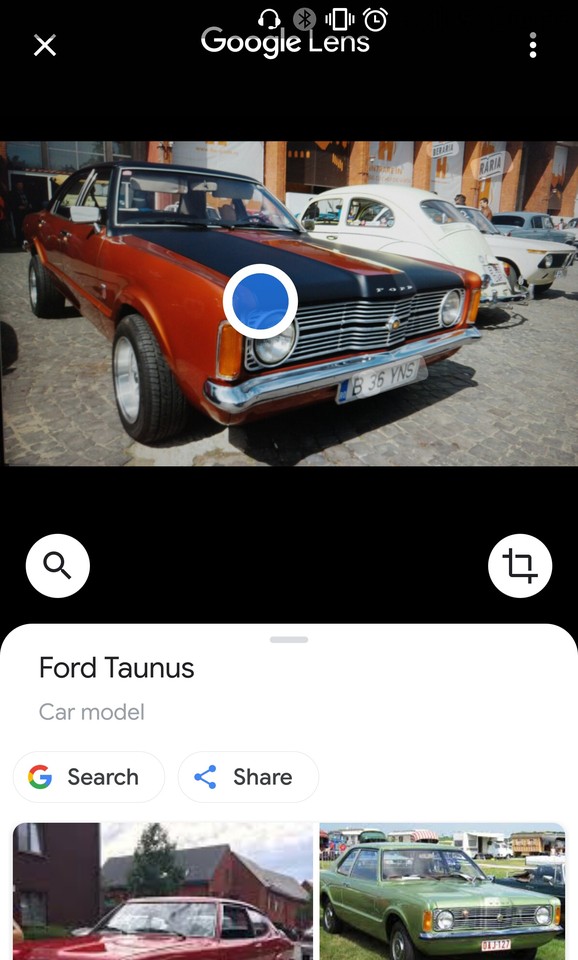
Dar cu ajutorul funcției Lens puteți afla nume de clădiri, statui, plante sau diferite obiecte. Practic, Lens oferă un soi de căutare vizuală, oferind informaţii suplimentare despre obiectele din fotografie.
Citește și: PhotoTracker Lite – aplicatie pentru a verifica cine foloseste fotografiile postate online
De exemplu dacă faci poză la o cutie de bomboane, ar trebui să vezi mai multe detalii despre ingrediente sau producător. Fotografiind o carte ar trebui să ai acces la review-uri, în timp ce fotografierea unei cărți de vizită facilitează salvarea contactului în agendă.
Cum folosești funcția Google Lens din Google Photos
Dacă vrei să știi cum folosești Google Lens, primul lucru pe care trebuie să-l faci este să te asiguri că ai cea mai recentă versiune de Google Photos. Aplicația cu funcționalitatea suplimentară este disponibilă atât pentru iPhone, în Apple App Store, cât și pentru Android, în Google Play.
De cele mai multe ori informațiile oferite de Lens sunt în limba engleză, chiar dacă smartphone-ul este setat în limba română.
Apoi nu-ți rămâne decât să deschizi o fotografie cu un obiectiv turistic, un obiect, o carte, un fel de mâncare sau o sticlă de băutură, etc. în Google Photos. În modul vizualizare, în colțul din dreapta jos, lângă butoanele de editare foto, apasă pe butonul suplimentar (în imaginea de mai jos este încadrat în chenarul roșu). Acela este pentru Google Lens.

Pentru că procesul de căutare se desfășoară online, vei fi nevoit să aștepți câteva momente și să accepți faptul că nu funcționează tot timpul. Dar când funcționează, vei fi impresionat și vei realiza că, de acum înainte, îți va fi mult mai ușor să afli detalii interesante și utile despre lucrurile întâlnite.
Iar în timpul călătoriilor în străinătate nu uita de funcția Google Translate inclusă în Google Maps sau de aplicația gratuită Instant Camera Translation


